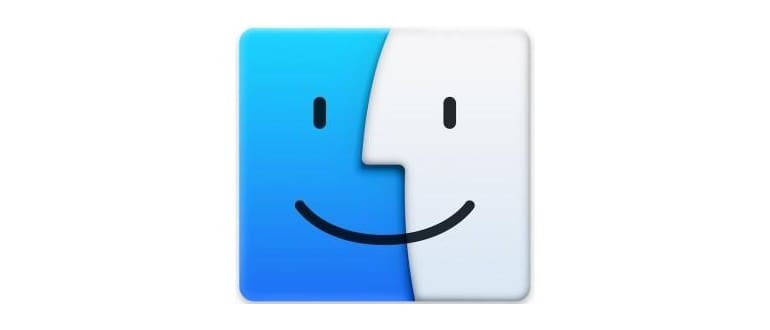Gli utenti Mac esperti che necessitano di accedere frequentemente al percorso completo di un file in macOS e Mac OS X possono trovare utile la funzione nativa introdotta in OS X 10.11. Questa opzione rende molto più semplice copiare il percorso di un file o di una cartella direttamente negli Appunti, senza dover ricorrere a trucchi complicati.
Copia di percorsi di file dal Finder di Mac
Copiare il percorso di un elemento nel Finder è un gioco da ragazzi. Ecco come fare per ottenere il nome del percorso di qualsiasi file o cartella direttamente negli Appunti, senza fronzoli:
- Naviga verso il file o la cartella di cui desideri copiare il percorso.
- Fai clic con il pulsante destro del mouse (o Control + clic o due dita sui trackpad) sul file o sulla cartella nel Finder di Mac.
- Mentre sei nel menu del tasto destro, tieni premuto il tasto OPTION per visualizzare l’opzione «Copia (nome oggetto) come percorso», che sostituisce l’opzione Copia standard.
- Selezionala e il percorso del file o della cartella sarà ora negli appunti, pronto per essere incollato ovunque.
Il percorso copiato è sempre completo e non relativo, il che significa che non dovrai preoccuparti di cercare di ricostruirlo.
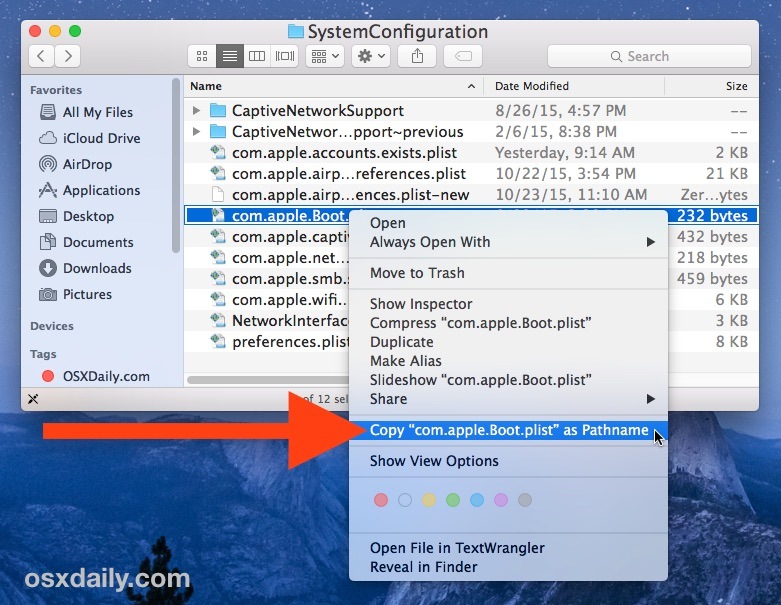
Ad esempio, selezionando «Copia (file) come Pathname» su un file chiamato com.apple.Boot.plist nella cartella /Library/Preferences/SystemConfiguration, copierai il seguente percorso negli Appunti:
/Library/Preferences/SystemConfiguration/com.apple.Boot.plist
Puoi vedere questo processo in azione nel video qui sotto:
Anche se questa funzione di Copia percorso con il tasto destro è disponibile solo nelle ultime versioni di OS X, ci sono metodi alternativi per copiare un percorso file in tutte le versioni di Mac OS X, incluso l’uso di uno script di Automator. Quindi, anche se non hai l’ultima versione, puoi comunque ottenere questa funzionalità tramite il menu di servizio e alcuni trucchi con Automator.
Se hai bisogno di informazioni sui percorsi frequentemente, altri due strumenti utili includono la barra del percorso, che è interattiva e mostra il percorso completo, e le barre del titolo delle finestre del Finder, che visualizzano il percorso della cartella attiva. Queste funzionalità possono semplificare notevolmente il tuo lavoro quotidiano su Mac.
Aggiornamenti e novità per il 2024
Nel 2024, Apple ha anche migliorato l’integrazione di Finder con iCloud Drive, consentendo una gestione più fluida dei file. Ora puoi copiare facilmente i percorsi di file che si trovano nel cloud, aumentando notevolmente la tua produttività. In aggiunta, le scorciatoie da tastiera sono state ottimizzate, rendendo ancora più veloce l’accesso a queste funzionalità.
Un’altra novità interessante è l’aggiunta di nuove opzioni di condivisione, che ti permettono di condividere rapidamente i percorsi dei file via mail o messaggi direttamente dal menu contestuale. Questo rende la collaborazione con colleghi e amici molto più efficiente. Se non l’hai già fatto, assicurati di esplorare tutte queste nuove funzionalità nel tuo Finder!